电脑开机显示启动修复的处理方法 为什么电脑开机总一直显示启动修复
更新时间:2023-01-08 08:03:35作者:cblsl
许多小伙伴说自己电脑开机总一直显示启动修复,无法进入系统让人很头疼,引起此故障和系统设置有关系,那么有什么方法让电脑正常开机进入系统?我们只要勾选一下正常启动程序和服务即可,下文和大家演示一下操作步骤。
具体方法如下:
1、首先在电脑中,可以按Win+R打开运行窗口。输入msconfig命令,点击确定按钮。
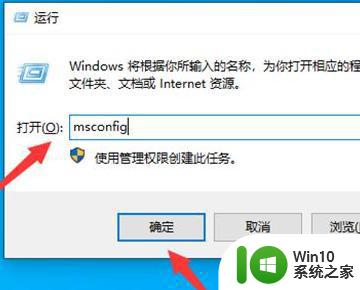
2、然后在打开的窗口中,点击常规选项。
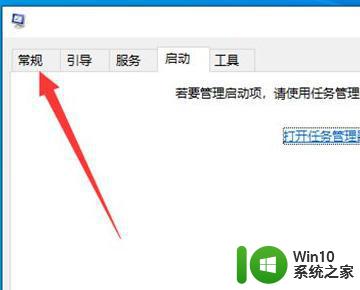
3、然后在打开的选项中,勾选正常启动。如下图所示。
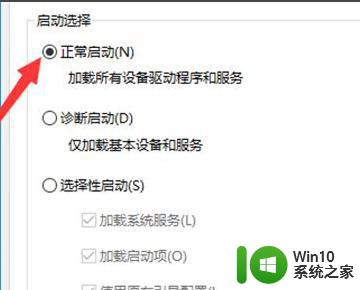
4、最后点击确定按钮,电脑启动就不会修复了。
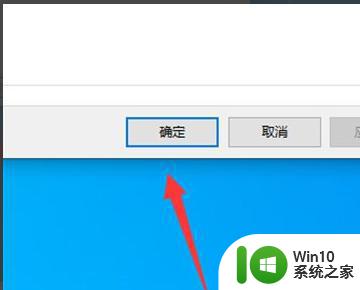
上述详解为什么电脑开机总一直显示启动修复,只需要简单的四个步骤,有需求的小伙伴一起来试试。
电脑开机显示启动修复的处理方法 为什么电脑开机总一直显示启动修复相关教程
- 电脑开机开不了总是显示自动修复如何解决 电脑开机无限自动修复是什么原因
- 电脑开启百度网盘总显示在登陆中的修复方法 电脑开启百度网盘总显示在登陆中怎么办
- 电脑出现missingoperatingsystem的解决方法 电脑开机一直显示missing如何修复
- 电脑一直修复无法启动怎么办 开机一直自动修复进不去的解决方法
- 电脑主机灯一直一闪一闪的,开不了机如何修复 电脑主机开机闪灯但不启动怎么办
- 电脑无法开机一直黑屏如何处理 电脑开机后黑屏无显示怎么办
- 电脑开机一直自动修复无法进入系统的详细解决方法 电脑开机自动修复无法进入系统怎么办
- 电脑启动键盘灯不亮显示器没反应怎么修复 电脑开机时键盘灯不亮显示器黑屏怎么解决
- 修改电脑开机动画的三种方法 显示器开机画面怎么修改
- 电脑开机一直弹werfault.exe该内存不能为written如何处理 电脑开机弹出werfault.exe错误提示如何修复
- 电脑开机卡在一直诊断自动修复无法进入系统如何解决 电脑开机卡在自动修复界面无法进入系统怎么办
- 电脑开机显示屏显示无信号然后黑屏修复方法 电脑开机显示屏无信号黑屏解决方法
- U盘装机提示Error 15:File Not Found怎么解决 U盘装机Error 15怎么解决
- 无线网络手机能连上电脑连不上怎么办 无线网络手机连接电脑失败怎么解决
- 酷我音乐电脑版怎么取消边听歌变缓存 酷我音乐电脑版取消边听歌功能步骤
- 设置电脑ip提示出现了一个意外怎么解决 电脑IP设置出现意外怎么办
电脑教程推荐
- 1 w8系统运行程序提示msg:xxxx.exe–无法找到入口的解决方法 w8系统无法找到入口程序解决方法
- 2 雷电模拟器游戏中心打不开一直加载中怎么解决 雷电模拟器游戏中心无法打开怎么办
- 3 如何使用disk genius调整分区大小c盘 Disk Genius如何调整C盘分区大小
- 4 清除xp系统操作记录保护隐私安全的方法 如何清除Windows XP系统中的操作记录以保护隐私安全
- 5 u盘需要提供管理员权限才能复制到文件夹怎么办 u盘复制文件夹需要管理员权限
- 6 华硕P8H61-M PLUS主板bios设置u盘启动的步骤图解 华硕P8H61-M PLUS主板bios设置u盘启动方法步骤图解
- 7 无法打开这个应用请与你的系统管理员联系怎么办 应用打不开怎么处理
- 8 华擎主板设置bios的方法 华擎主板bios设置教程
- 9 笔记本无法正常启动您的电脑oxc0000001修复方法 笔记本电脑启动错误oxc0000001解决方法
- 10 U盘盘符不显示时打开U盘的技巧 U盘插入电脑后没反应怎么办
win10系统推荐
- 1 系统之家ghost win10 64位u盘家庭版v2023.12
- 2 电脑公司ghost win10 64位官方破解版v2023.12
- 3 系统之家windows10 64位原版安装版v2023.12
- 4 深度技术ghost win10 64位极速稳定版v2023.12
- 5 雨林木风ghost win10 64位专业旗舰版v2023.12
- 6 电脑公司ghost win10 32位正式装机版v2023.12
- 7 系统之家ghost win10 64位专业版原版下载v2023.12
- 8 深度技术ghost win10 32位最新旗舰版v2023.11
- 9 深度技术ghost win10 64位官方免激活版v2023.11
- 10 电脑公司ghost win10 32位官方稳定版v2023.11